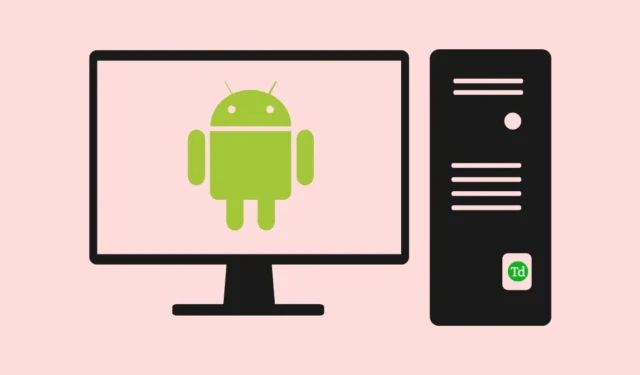
Použití emulátoru Android na počítači se systémem Windows vám umožní spouštět aplikace a hry pro Android bez potíží. Vzhledem k dostupnosti různých emulátorů to není nová věc. Realita je ale taková, že tyto emulátory fungují, ale někdy zaostávají.
Zjistili byste, že se nejedná o obecný problém, protože ostatní aplikace běží na vašem PC hladce; Může to být stále váš počítač a proč? Jednoduchá odpověď je, že váš počítač se systémem Windows nesplňuje požadavky na ovládání takového emulátoru. Spíše než se znepokojovat jsme v tomto článku uvedli nejlepší lehké emulátory Android pro Windows PC.
Než půjdete ven, stáhněte si emulátor online. Zvážení požadavků na použití takového emulátoru je životně důležité; mnoho emulátorů funguje, ale pokud je váš počítač nižší třídy.
Pokud máte v počítači nainstalovaný nesprávný emulátor, může se zpozdit. Proto považujeme nejlepší lehké emulátory Android uvedené v tomto článku za možnost přejít.
1. LDPlayer
Když už mluvíme o popularitě, vysokém výkonu a schopnosti spouštět nejen samotné aplikace, ale i hry. LDPlayer je velmi oblíbený emulátor Androidu, který odpovídá popisu odlehčeného emulátoru.
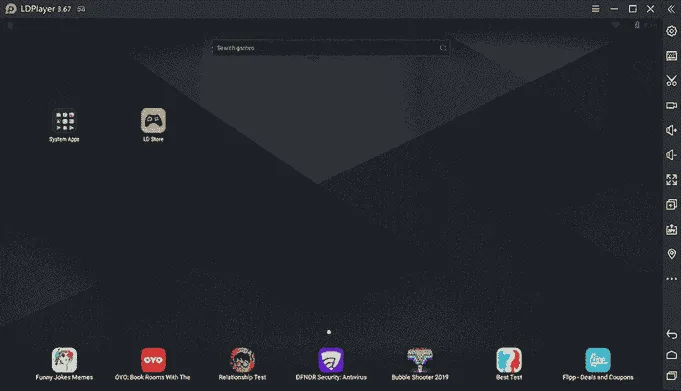
Ať už používáte dvoujádrový procesor s 2 GB RAM, našli jste perfektní nástroj k prozkoumání aplikací pro Android na vašem PC. LDPlayer má mnoho funkcí a je velmi rychlý, spolehlivý a efektivní z hlediska zdrojů.
LDPlayer je vynikající emulátor, který vám umožní spouštět aplikace a hry pro Android; můžete použít gamepady a podporuje mapování klávesnice.
2. MeMu Play
Pokud váš počítač se systémem Windows běží na 2–4 GB RAM, můžete zvážit použití MeMu Play. Tento emulátor je jedním z nejlepších a při spouštění aplikací a her zažijete vysoký výkon.
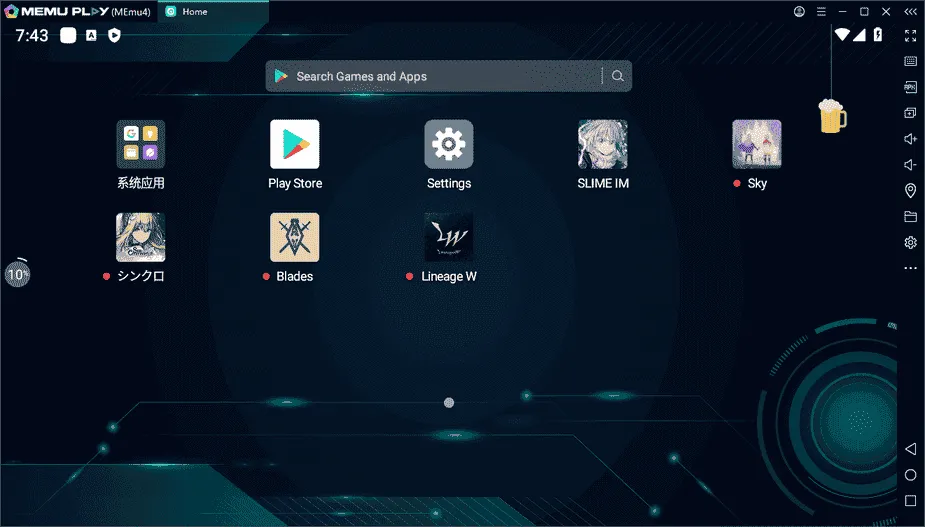
Pokud jde o kompatibilitu, MeMu Play je kompatibilní s většinou špičkových battle royale her, jako jsou COD Mobile a Apex Legends.
Nabitý funkcemi je to jeden z nejlepších emulátorů. MeMu Play je považován za jeden z nejlepších lehkých emulátorů Androidu pro Windows PC.
3. Gameloop
Gameloop, dříve známý jako Tencent Gaming Buddy, je vynikající emulátor pro uživatele Windows. Doporučuje se, pokud se zaměřujete na hraní hardcore her pro Android na počítači.
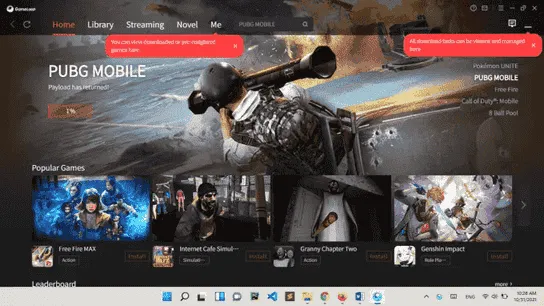
Jaké funkce Gameloop nabízí? Nabízí vysoce výkonné mapování klávesnice a dotykové ovládání na obrazovce. Vyžaduje se také Open GL 2.0 nebo vyšší. S Gameloopem budete hrát perfektně.
Tento emulátor nevyžaduje nic méně než 4 GB RAM a silný procesor a díky tomu můžete na svém počítači se systémem Windows spouštět jakékoli hry a aplikace pro Android.
4. NoxPlayer
Různé režimy kompatibility udělaly z Nox Playeru vynikající emulátor. Může spouštět hry a aplikace bez přerušení a nabízí režimy, jako je režim kompatibility, režim výkonu a režim gamepadu. Jen několik emulátorů se může přiblížit.
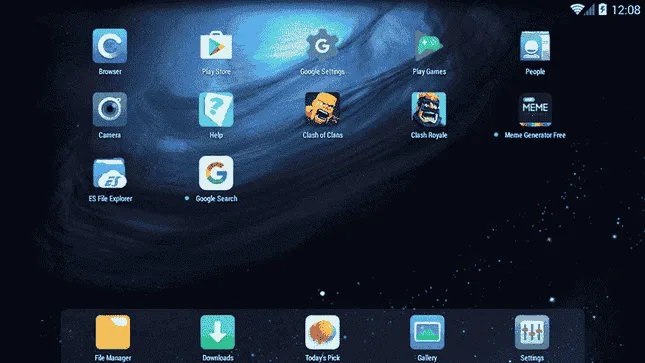
S Nox Player můžete spustit více aplikací nebo her najednou. Tento emulátor běží na nejnovějším OS Android, takže je velká šance, že nedojde k poruchám.
Nox Player je jedním z nejlepších lehkých emulátorů Androidu pro Windows PC a perfektně si poradí s každým úkolem, pro který jej chcete použít.
5. Genymotion
Genymotion je pravděpodobně jedním z nejrychlejších emulátorů Androidu. Je známý svou velkou rychlostí, vysokým výkonem a schopností usnadnit vývojářům testování aplikací. Při hraní her se vám však nemusí líbit.
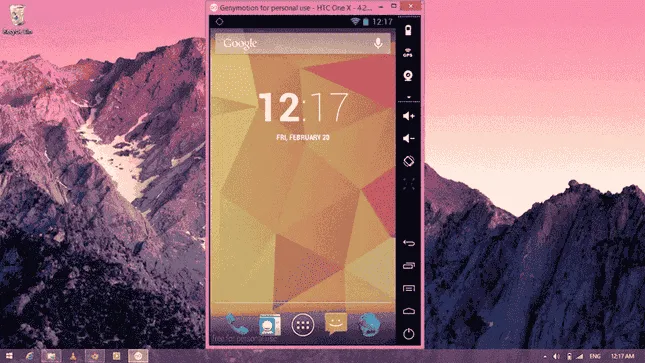
Ale pro spouštění aplikací si Genymotion vede skvěle. Zvládá také hry, abych byl přesný, ale není to emulátor, o kterém je známo, že by hrál špičkové hry.
Když už mluvíme o funkcích, Genymotion je vysoce přizpůsobitelný, má funkci simulace GPS a umožňuje uživatelům simulovat různá zařízení Android. Je to jeden z nejlepších lehkých emulátorů Android, které můžete použít.
6. Droid4x
Drod4x sdílí vlastnosti podobné oblíbeným emulátorům, jako je rychlost a spolehlivost; všechny je najdete na tomto emulátoru. Má skvělé funkce, výkonný záznamník obrazovky a navíc možnost snadné navigace.
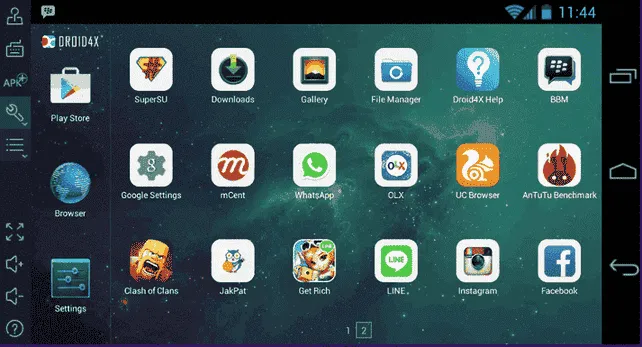
Měli byste zvážit stažení emulátoru, jako je Droid4x, do počítače. Většina emulátorů Androidu nefunguje s Windows 7, ale Droid4x ano. Při používání Droid4x zvažte rychlost, vysoký výkon a spolehlivost.
7. BlueStacks
V hierarchii emulátorů Androidu je emulátor BlueStacks také docela populární. Ve většině případů je to objemný emulátor, ale může to být také lehký emulátor, v závislosti na tom, k čemu ho používáte.
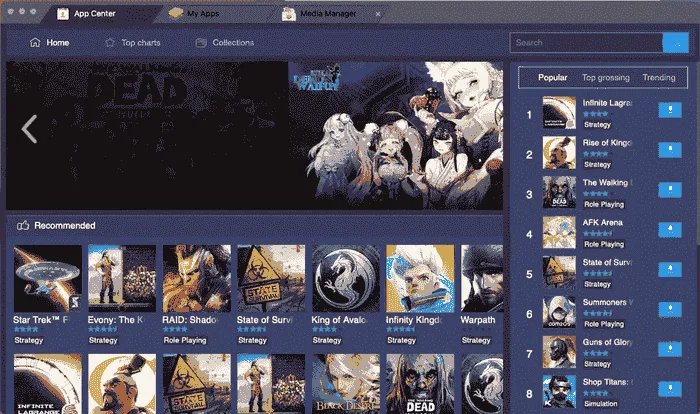
Emulátory BlueStacks nabízejí některé z nejlepších funkcí, které najdete na emulátoru Android. Má integrovaný obchod Google Play, takže obchod Play nemusíte stahovat jinam.
Pokud jde o získání nejlepšího rozlišení a poměru stran, BlueStacks vám umožní přizpůsobit si je podle vašich představ.
8. Andy
Andy nebyl nějakou dobu aktualizován; Pokud tedy cílíte na nejnovější aplikace a hry pro Android, nemusíte mít z tohoto emulátoru nejlepší výkon. Ale pokud jde o testování starších aplikací, můžete Andymu důvěřovat, že bude fungovat perfektně.
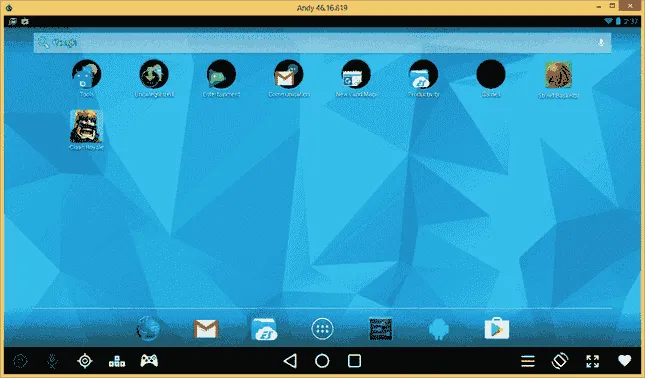
Na základě minulých uživatelských recenzí je Andy považován za velmi rychlý emulátor Androidu a velmi spolehlivý pro testování a spouštění aplikací. Jedná se o velmi jednoduchý emulátor, který perfektně funguje na počítačích se systémem Windows.
Závěr
Celkově se jedná o nejlepší lehké emulátory Android pro Windows PC. S těmito programy můžete spouštět své oblíbené aplikace a hry rychleji bez problémů se špatným výkonem nebo zpožděním.
Tyto bezplatné emulátory mají skvělé funkce. Pokud má váš počítač méně než 4 GB RAM, bude kterýkoli z uvedených emulátorů fungovat perfektně.


Napsat komentář